ps素描效果如何制作
短信预约 -IT技能 免费直播动态提醒
这篇文章主要介绍“ps素描效果如何制作”的相关知识,小编通过实际案例向大家展示操作过程,操作方法简单快捷,实用性强,希望这篇“ps素描效果如何制作”文章能帮助大家解决问题。
ps素描效果制作教程:
打开ps照片后,首先进入“图像”下的“调整”
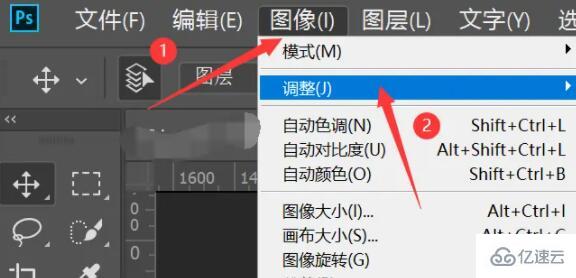
接着点击其中的“去色”。
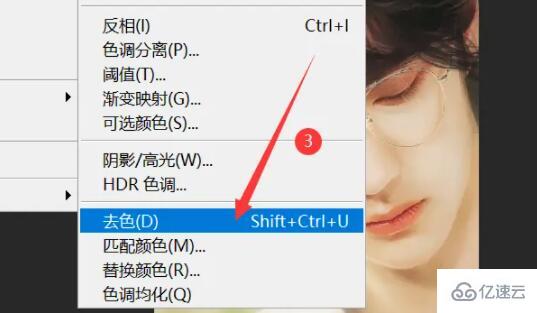
去色后,按下键盘快捷键“ctrl+j”复制一个图层。
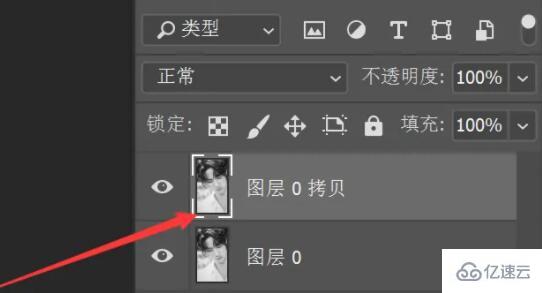
然后选中新图层,将它改为“颜色减淡”
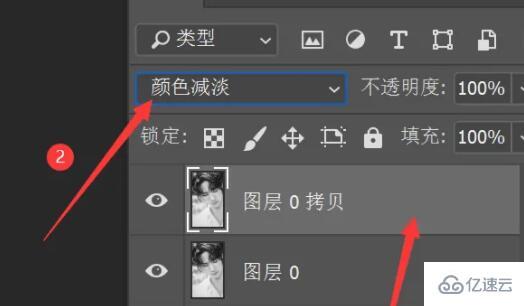
随后回到刚刚的图像“调整”位置。
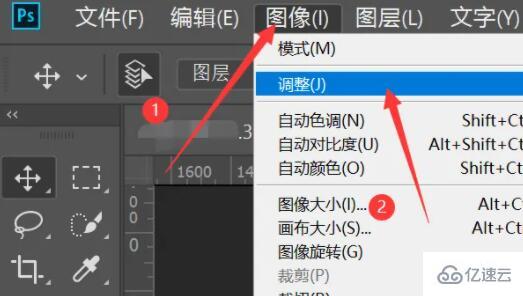
6、不过这次点击“反相”选项。
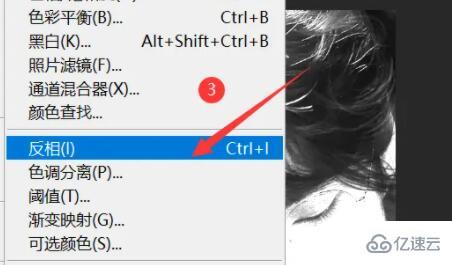
7、反相完成后,进入“滤镜”工具。
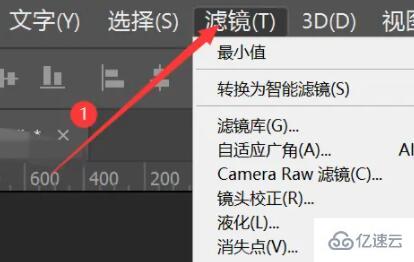
8、使用“其他”工具里的“最小值”
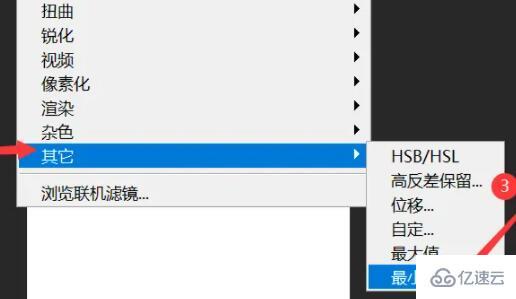
9、再根据图片情况设置半径,设置完成点击“确定”
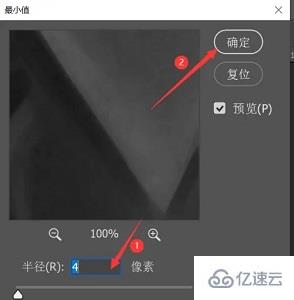
10、最后按下键盘“ctrl+shift+alt+E”合并图层就能制作素描效果了。
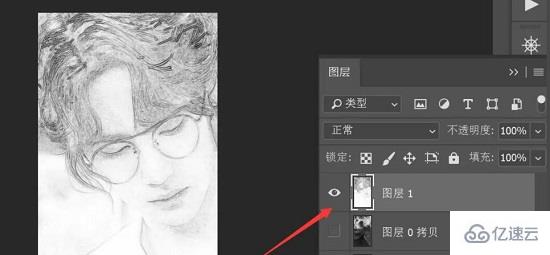
关于“ps素描效果如何制作”的内容就介绍到这里了,感谢大家的阅读。如果想了解更多行业相关的知识,可以关注编程网行业资讯频道,小编每天都会为大家更新不同的知识点。
免责声明:
① 本站未注明“稿件来源”的信息均来自网络整理。其文字、图片和音视频稿件的所属权归原作者所有。本站收集整理出于非商业性的教育和科研之目的,并不意味着本站赞同其观点或证实其内容的真实性。仅作为临时的测试数据,供内部测试之用。本站并未授权任何人以任何方式主动获取本站任何信息。
② 本站未注明“稿件来源”的临时测试数据将在测试完成后最终做删除处理。有问题或投稿请发送至: 邮箱/279061341@qq.com QQ/279061341















